Comment accéder à un téléphone Android depuis un ordinateur Mac
Aug 20, 2024 • Déposé à: Solutions Mobiles Complètes • Des solutions éprouvées
"C'est la première fois que j'utilise Android sur un ac, mais je n'arrive pas à le faire fonctionner. Quelqu'un peut-il me dire comment accéder à un téléphone Android sur Mac ?"
Lorsqu'un lecteur nous a posé cette question, je me suis rendu compte que beaucoup d'utilisateurs ont également du mal à accéder à Android depuis un Mac. C'est parce que, contrairement à Windows, nous ne pouvons pas naviguer directement dans le système de fichiers d'un appareil Android. Bien qu'il puisse sembler un peu fastidieux d'accéder à Android depuis un Mac, afin de facilement répondre à vos besoins. Il existe de nombreuses applications tierces dédiées à l'accès à un téléphone Android depuis un Mac. J'ai sélectionné les 4 meilleures méthodes pour accéder à un téléphone Android depuis un Mac.
- Partie 1 : Comment accéder à Android depuis Mac en utilisant Android File Transfer ?
- Partie 2 : Comment accéder à Android depuis Mac en utilisant Dr.Fone - Phone Manager ?
- Partie 3 : Comment accéder à Android depuis un Mac en utilisant Samsung Smart Switch ?
- Partie 4 : Comment accéder à Android depuis un Mac en utilisant l'application AirDroid ?
Partie 1 : Comment accéder à Android depuis un Mac en utilisant Android File Transfer ?
La première solution que je recommande est l'outil natif développé par Google. Pour faciliter l'accès des utilisateurs à Android depuis un Mac, Google a créé Android File Transfer. Idéalement, vous pouvez parcourir les fichiers sytème de votre appareil Android avec cet outil. Bien que l'interface ne soit pas conviviale, elle répondra à vos besoins basique. Vous pouvez exécuter Android File Transfer sur macOS X 10.7 ou une version plus récente. Voici comment vous pouvez accéder aux fichiers Android depuis Mac avec AFT.
Étape 1 : Installer et lancer AFT
Pour commencer, allez sur le site officiel d'Android File Transfer et téléchargez-le. Après avoir terminé l'installation, vous devez l'ajouter aux applications de votre Mac.
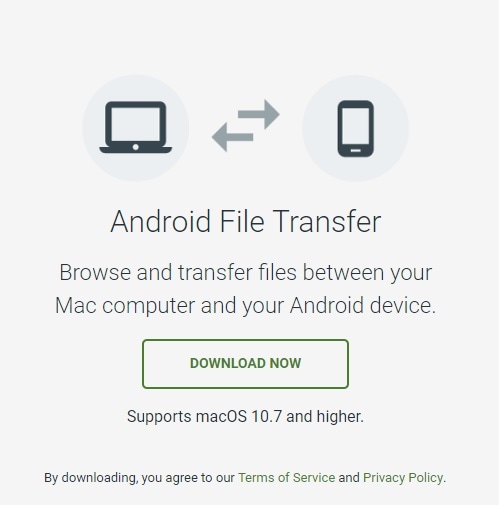
Étape 2 : Connectez votre Android à Mac
Utilisez un câble USB fonctionel et connectez votre Android à votre Mac. Lorsque l'appareil sera connecté, choisissez d'effectuer un transfert de médias (MTP).
Étape 3 : Accéder à son système de fichiers
Lancez Android File Transfer sur Mac. Il va détecter votre appareil et afficher son système de fichiers. Vous pouvez maintenant visiter n'importe quel dossier et gérer vos données facilement.
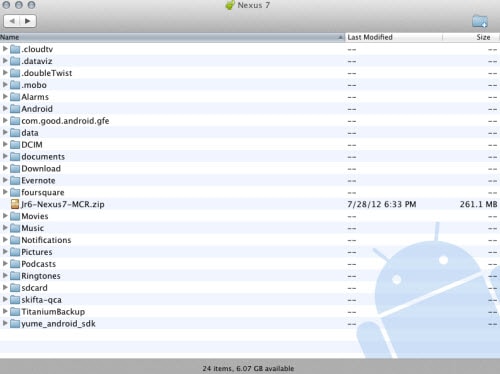
Ainsi, vous allez apprendre gratuitement à accéder à Android sur Mac. Bien qu'il s'agisse d'une application disponible gratuitement, elle fournit une solution longue et compliquée.
Partie 2 : Comment accéder à Android depuis Mac en utilisant Dr.Fone - Phone Manager ?
Le moyen le plus simple d'accéder à un téléphone Android depuis un Mac est Dr.Fone - Phone Manager (Android). Il fait partie de la boîte à outils Dr.Fone qui est disponible pour les systèmes Windows et Mac. Il est également compatible avec tous les principaux appareils Android, fabriqués par toutes les grandes marques comme Samsung, LG, HTC, Sony, Lenovo, Huawei, etc. Vous pouvez afficher toutes les données sauvegardées sur votre téléphone comme les photos, les vidéos, la musique, les contacts, etc. De plus, il vous aide à transférer des données entre Android et Mac en un clic. Voici comment vous pouvez accéder aux fichiers Android à partir de Mac en utilisant Dr. Fone - Phone Manager.

Dr.Fone - Phone Manager (Android)
Accédez et gérez votre téléphone Android à partir de Mac avec flexibilité.
- Transférez vos fichiers entre Android et votre ordinateur, y compris les contacts, les photos, la musique, les SMS, et plus encore.
- Gérez, exportez/importez votre musique, vos photos, vos vidéos, vos contacts, vos SMS, vos applications, etc.
- Transférer iTunes vers Android (vice versa).
- Gérer votre appareil Android sur l'ordinateur.
- Totalement compatible avec Android 8.0.
Étape 1 : Lancer l'application Dr.Fone - Phone Manager
Installez l'application sur votre Mac en visitant son site web. Lorsque vous voulez accéder à Android depuis votre Mac, lancez la boîte à outils Dr.Fone. Choisissez la section "Phone Manager" à partir de l'accueil. Connectez également votre téléphone au système à l'aide d'un câble authentique.

Étape 2 : Prévisualisez vos données
Vous pouvez voir un apperçu de l'appareil connecté sur l'interface avec des onglets dédiés. Il y a plusieurs onglets pour les photos, les vidéos, la musique, les informations, etc. Il suffit de visiter l'onglet de votre choix et de visualiser le contenu stocké.

Étape 3 : Transférer les données entre Mac et Android
À la fin, vous pouvez simplement sélectionner les données de votre choix. Pour les transférer d'Android vers Mac, cliquez sur l'icône d'exportation.

Vous pouvez également cliquer sur l'icône Importer pour transférer les données de votre Mac vers Android.
Remarque importante: Avant d'utiliser Dr. Fone - Phone Manager, assurez-vous que le débogage USB est activé sur votre téléphone. Tout d'abord, allez dans ses Paramètres > À propos du téléphone et appuyez 7 fois sur le numéro de build. Ensuite, allez dans Réglages > Options développeur et activez le débogage USB.
Partie 3 : Comment accéder à Android depuis un Mac en utilisant Samsung Smart Switch ?
Si vous avez un téléphone Samsung, vous pouvez également utiliser l'aide de Smart Switch. Cet outil est développé par Samsung pour les téléphones Galaxy. L'application mobile permet de passer à un téléphone Samsung depuis un autre téléphone. D'autre part, l'application Mac peut faire une sauvegarde de vos données et les restaurer plus tard. Contrairement à Dr.Fone - Phone Manager, ne permet pas de prévisualiser nos données ou d'effectuer un transfert sélectif. Si vous voulez, vous pouvez suivre ces étapes pour accéder à un téléphone Android depuis un Mac.
Étape 1 : Installer et lancer Smart Switch
Premièrement, installez Samsung Smart Switch sur votre Mac en visitant son site officiel. Connectez également votre téléphone à Mac à l'aide d'un câble USB authentique.
Étape 2 : Sauvegardez vos données
Dans l'écran d'accueil, choisissez de faire une sauvegarde de vos données. Accordez les autorisations nécessaires sur votre téléphone et lancez le processus de transfert. Ne fermez pas Smart Switch d'abord.

Étape 3 : Visualisez vos données et restaurez-les
Vous en êtes informé, lorsque la sauvegarde est terminée. Vous pouvez maintenant visualiser vos données transférées. Après, vous pourrez même restaurer le contenu de la sauvegarde.

L'un des principaux inconvénients est que Smart Switch est limité aux appareils Samsung. De plus, il n'est pas possible de prévisualiser vos données ou de les transférer de manière sélective.
Partie 4 : Comment accéder à Android depuis un Mac en utilisant l'application AirDroid ?
AirDroid est une application populaire qui permet de projeter votre Android sur votre Mac. Ainsi, vous pouvez recevoir des notifications sur votre Mac, contrôler à distance certaines fonctionnalités et même transférer vos données. Cette solution vous permettra d'accéder à votre téléphone Android depuis votre Mac sans câble USB. Bien que cette solution soit limitée et prenne du temps, elle vous aidera certainement à connecter votre Android et votre Mac sans fil. Si vous le voulez, vous pouvez suivre les étapes suivantes pour apprendre comment accéder à un téléphone Android sur Mac en utilisant AirDroid.
Étape 1 : Installer l'application AirDroid
Ouvrez Play Store sur votre téléphone Android et téléchargez l'application AirDroid. Lancez-la et créez votre compte. Accordez également à l'application toutes les autorisations dont elle a besoin.

Étape 2 : Accéder à AirDroid sur Mac
Maintenant, accédez à l'interface Web d'AirDroid (https://web.airdroid.com/). Vous pouvez y accéder via n'importe quel navigateur, quelle que soit la plate-forme (c'est-à-dire Mac ou Windows). Connectez-vous au même compte ou scannez simplement le code QR.

Étape 3 : Transférez vos fichiers
Patientez un moment pour que le téléphone soit projeté. Une fois que c'est fait, vous pouvez aller dans la section "Fichiers" et accéder aux fichiers Android depuis Mac via AirDroid.

Dans ce guide, j'ai listé pas une seule, mais quatre solutions différentes pour accéder à un téléphone Android depuis un Mac. Parmi toutes les solutions proposées, Dr.Fone - Phone Manager (Android) est le choix recommandé. Cet outil est utilisé aussi bien par les experts que par les novices. Il est extrêmement fiable et vous permettra d'accéder aux fichiers Android à partir de Mac sans aucun problèm
Problèmes Android
- Mise à jour Android
- 1. Télécharger et utiliser Samsung Odin
- 2. Téléphone Samsung bloqué en mode Odin
- 3. Problèmes et solutions pour Android 9 Pie
- 4. Dernières mises à jour pour Android 11
- 5. Mettre à jour Android Oreo 8.1
- Android ne fonctionne pas
- 1. Solution pour un téléphone Android brické
- 3. Réparer un téléphone Android soft-brické
- 4. Flasher un téléphone Android mort
- 5. Réparer un téléphone qui s'éteint constamment
- 6. Réparer un problème de boucle de démarrage Android
- 7. Réparer des téléphones et tablettes Android
- Erreurs Android
- 1. Réparer l'erreur 495 lors du téléchargement d'applications
- 2. Réparer l'erreur 505 dans le Google Play Store
- 3. Solutions pour l'erreur d'authentification
- 5. Réparer l'erreur de code 920 dans le Google Play Store
- 6. Réparer l'erreur de cryptage
- Problèmes d'écran
- 1. Réparer un écran de tablette Fire non réactif
- 2. Réparer un écran tactile Android non réactif
- 3. Réparer un problème d'écran tactile Android
- 4. Réparer un téléphone bloqué sur l'écran de démarrage
- 5. Solutions pour un écran de tablette non fonctionnel
- 6. Outils pour supprimer les pixels coincés
- 7. Réparer l'écran noir de la mort Android
- 8. Réparer un téléphone Android bloqué sur l'écran de démarrage
- 9. Réparer l'écran blanc de la mort Android
- 10. Réparer l'écran bleu de la mort Android
- 11. Réparer l'écran de la tablette ONN non fonctionnel
- 12. Réparer un problème d'écran tactile Android
- 13. Réparer un téléphone avec un écran noir
- 14. Réparer l'écran tactile Realme non réactif
- 15. Réparer un téléphone non réactif au toucher
- Problèmes Android
- ● Gérer/transférer/récupérer des données
- ● Déverrouiller l'écran/activer/verrouiller FRP
- ● Réparer la plupart des problèmes iOS et Android
- Réparer maintenant Réparer maintenant Réparer maintenant







Blandine Moreau
staff Editor